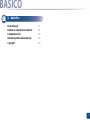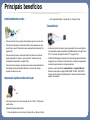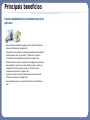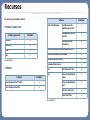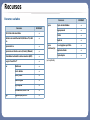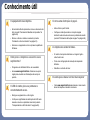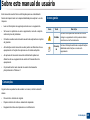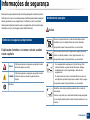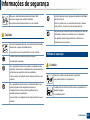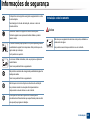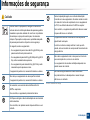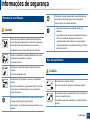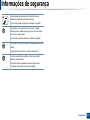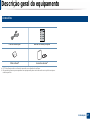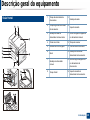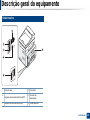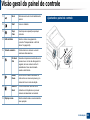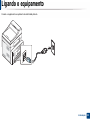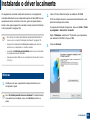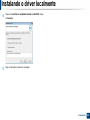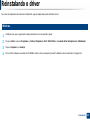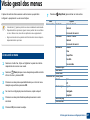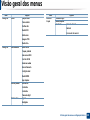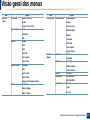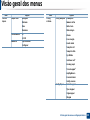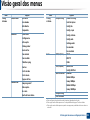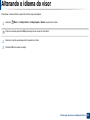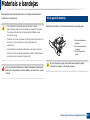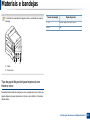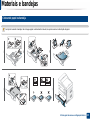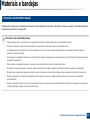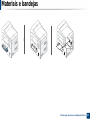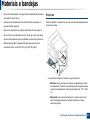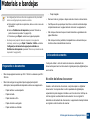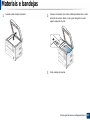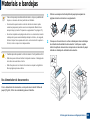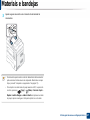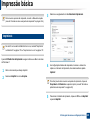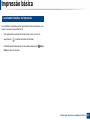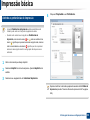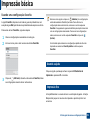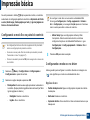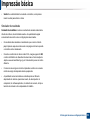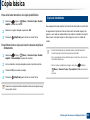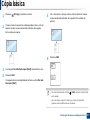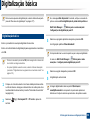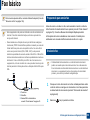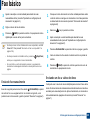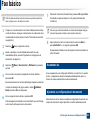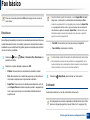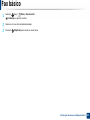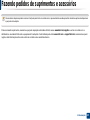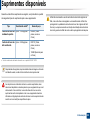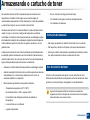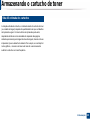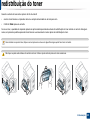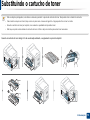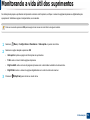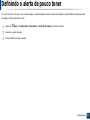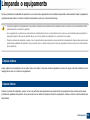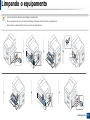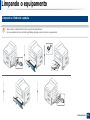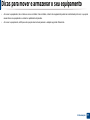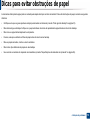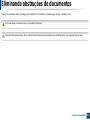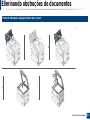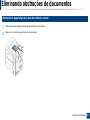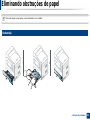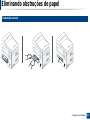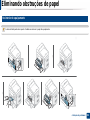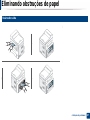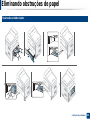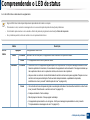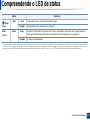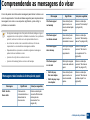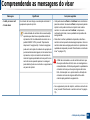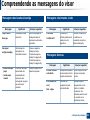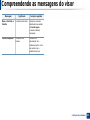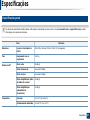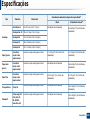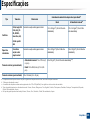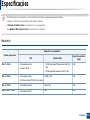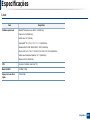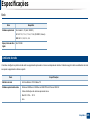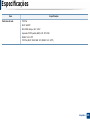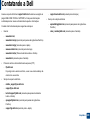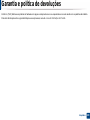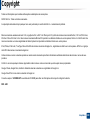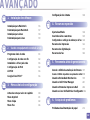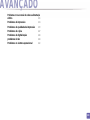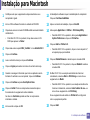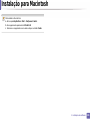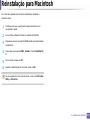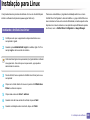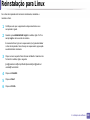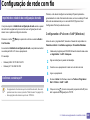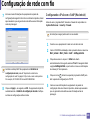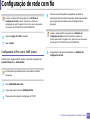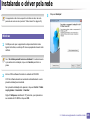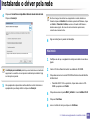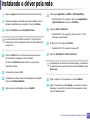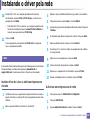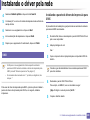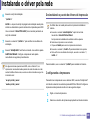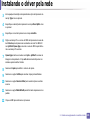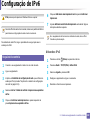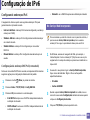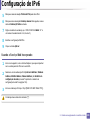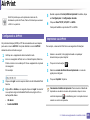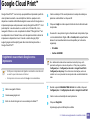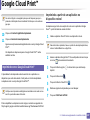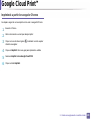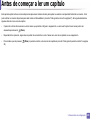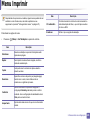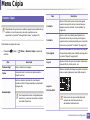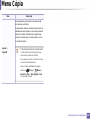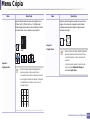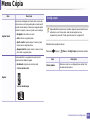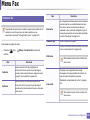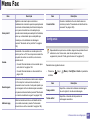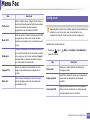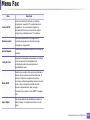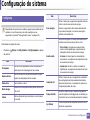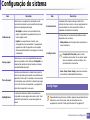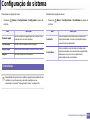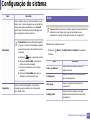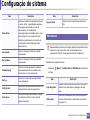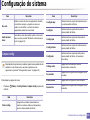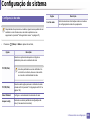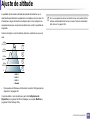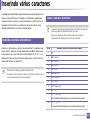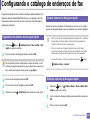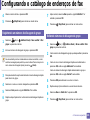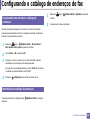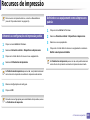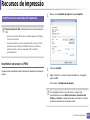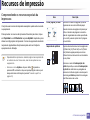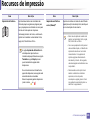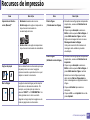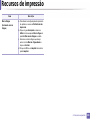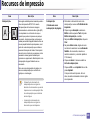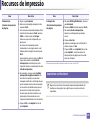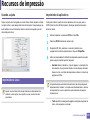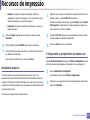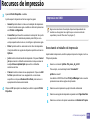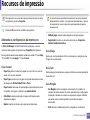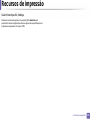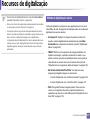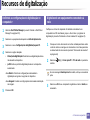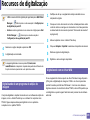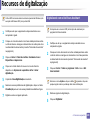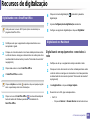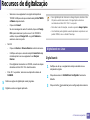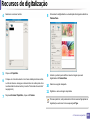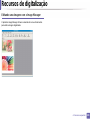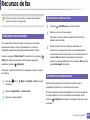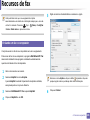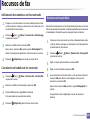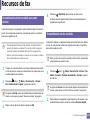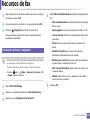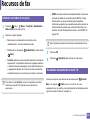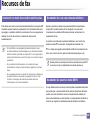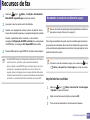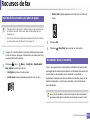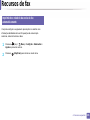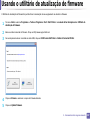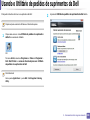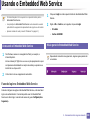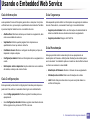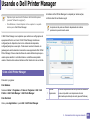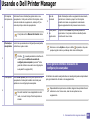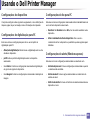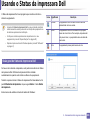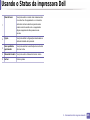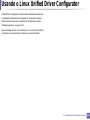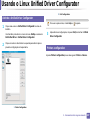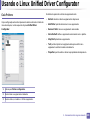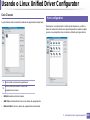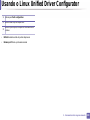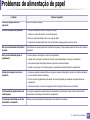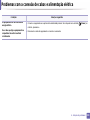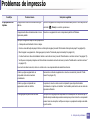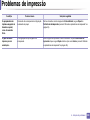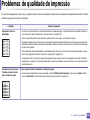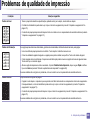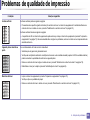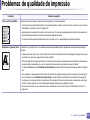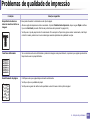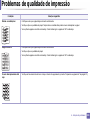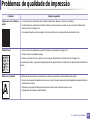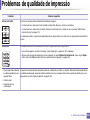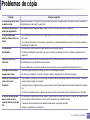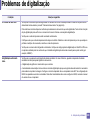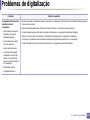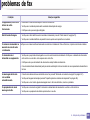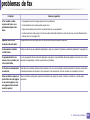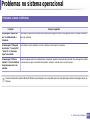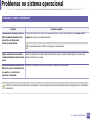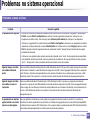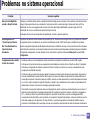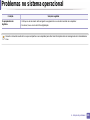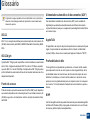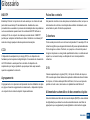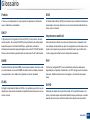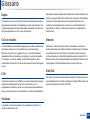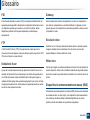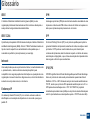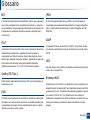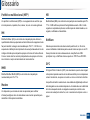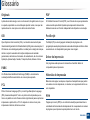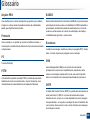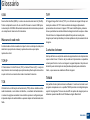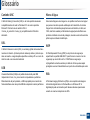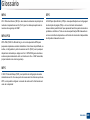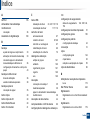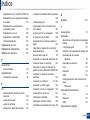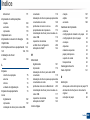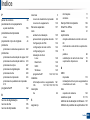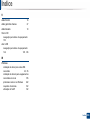Dell B1265dnf Mono Laser Printer MFP Guia de usuario
- Categoria
- Multifuncionais
- Tipo
- Guia de usuario

BÁSICO
Manual do Usuário
Dell B1265dnf
BÁSICO
Manual do Usuário
Este manual fornece informações sobre a instalação, operação básica e
solução de problemas no Windows.
AVANÇADO
Este manual fornece informações sobre a instalação, configuração avançada, operação
e solução de problemas em vários ambientes de SO.
Alguns recursos talvez não estejam disponíveis dependendo dos modelos ou dos
países.

2
BÁSICO
1. Introdução
Principais benefícios 5
Recursos 7
Conhecimento útil 9
Sobre este manual do usuário 10
Informações de segurança 11
Descrição geral do equipamento 17
Visão geral do painel de controle 20
Ligando o equipamento 22
Instalando o driver localmente 23
Reinstalando o driver 25
2. Visão geral do menu e
configuração básica
Visão geral dos menus 27
Alterando o idioma do visor 32
Materiais e bandejas 33
Impressão básica 48
Cópia básica 54
Digitalização básica 58
Fax básico 59
3. Manutenção
Fazendo pedidos de suprimentos e
acessórios 65
Suprimentos disponíveis 66
Armazenando o cartucho de toner 67
redistribuição do toner 69
Substituindo o cartucho de toner 70
Monitorando a vida útil dos suprimentos 71
Definindo o alerta de pouco toner 72
Limpando o equipamento 73
Dicas para mover e armazenar o seu
equipamento 77
4. Solução de problemas
Dicas para evitar obstruções de papel 79
Eliminando obstruções de documentos 80
Eliminando obstruções de papel 84
Compreendendo o LED de status 89
Compreendendo as mensagens do visor 91

1. Introdução
Este capitulo contém as informações que você precisa saber antes de usar a máquina.
• Principais benefícios 5
• Recursos 7
• Conhecimento útil 9
• Sobre este manual do usuário 10
• Informações de segurança 11
• Descrição geral do equipamento 17
• Visão geral do painel de controle 20
• Ligando o equipamento 22
• Instalando o driver localmente 23
• Reinstalando o driver 25

Principais benefícios
Ambientalmente correto
• Para economizar toner e papel, esta máquina suporta o recurso Eco.
• Para economizar papel, você pode imprimir várias páginas em uma
única folha (consulte "Usando recursos avançados de impressão" na
página 164).
• Para economizar papel, você pode imprimir em ambos os lados do
papel (impressão em frente e verso) (consulte "Usando recursos
avançados de impressão" na página 164).
• Para economizar energia, esta máquina conserva automaticamente a
eletricidade reduzindo substancialmente o consumo de energia
quando não estiver em uso.
Impressão rápida em alta resolução
• Você pode imprimir com uma resolução de até 1.200 x 1.200 ppp de
saída efetiva.
• Impressão rápida, por demanda.
- Para impressão em um único lado, 28 ppm (A4) ou 29 ppm (Carta).
- Para impressão duplex, 14 ppm (A4) ou 15 ppm (Carta).
Conveniência
• Você pode imprimir onde quer que esteja a partir do seu smartphone
ou computador usando os aplicativos habilitados para o Google Cloud
Print™ (consulte "Google Cloud Print™" na página 136).
• O Dell Printer Manager e o Monitor de Status da Impressora da Dell são
programas que monitoram e informam sobre o status do equipamento
e permitem personalizar as configurações dele.
• Acesse o suporte da Dell em www.dell.com ou support.dell.com.
Selecione sua região na página WELCOME TO DELL SUPPORT, e
forneça as informações solicitadas para ter acesso a ferramentas de
ajuda e informações.

Principais benefícios
Grande variedade de funcionalidade e suporte ao
aplicativo
• Suporta diversos tamanhos de papel (consulte "Especificações dos
materiais de impressão" na página 99).
• Impressão de marca d’água: Você pode personalizar seus documentos
usando palavras como, por exemplo, "Confidencial" (consulte o
"Usando recursos avançados de impressão" na página 164).
• Imprimir pôsteres: O texto e as figuras de cada página do documento
são ampliados e impressos em várias folhas de papel e podem ser
coladas para formar um pôster (consulte o "Usando recursos
avançados de impressão" na página 164).
• É possível imprimir em diversos sistemas operacionais (consulte
"Requisitos do sistema" na página 102).
• Seu equipamento possui uma interface USB e/ou uma interface de
rede.

Recursos
Os recursos por modelo incluem:
Sistema operacional
(●: suportado)
Software
(●: suportado)
Sistema operacional B1265dnf
Windows ●
Macintosh ●
Linux ●
Unix ●
Software B1265dnf
Driver de impressão PCL/SPL ●
Driver de impressão XPS ●
Dell Printer Manager Configurações de
digitalização para PC
●
Configurações de fax
para PC
●
Configurações do
dispositivo
●
Utilitário de pedidos de suprimentos da Dell ●
Utilitário de download de firmware ●
Status da impressora Dell ●
Embedded Web Service ●
Fax Dell Network PC Fax ●
Digt Driver de digitalização
Twain
●
Driver de digitalização
WIA
●
Dell Scan Assistant ●
SmarThru Office ●
Software B1265dnf

Recursos
Recursos variados
(●: suportado)
Recursos B1265dnf
USB 2.0 de alta velocidade ●
Interface de rede Ethernet 10/100 Base TX, LAN
fixa
●
Impressão Eco ●
Impressão em frente e verso (2 lados) (Manual) ●
Alimentador automático de documentos (ADF) ●
Google Cloud Print™ ●
Fax Multienvio ●
Envio adiado ●
Envio priorit ●
Receb seguro ●
Impr. duplex ●
Encam envio/receb - fax ●
Digt Digitalização para PC ●
Cópia Cópia de identidades ●
Agrupamento ●
Pôster ●
Duplicar ●
Cópia
(continuação)
2 ou 4 páginas por folha ●
Ajuste de fundo ●
Cópia duplex ●
Recursos B1265dnf

Conhecimento útil
O equipamento não imprime.
• Abra a lista da fila de impressão e remova o documento da
lista (consulte "Cancelando trabalhos de impressão" na
página 49).
• Remova o driver e instale-o novamente (consulte
"Instalando o driver localmente" na página 23).
• Selecione o equipamento como a impressora padrão do
Windows.
Onde posso comprar os acessórios ou os
suprimentos?
• Pergunte a um distribuidor Dell ou ao revendedor.
• Acesse www.support.dell.com. Selecione seu país/
região para visualizar as informações de serviço do
produto.
O LED de status pisca ou permanece
constantemente aceso.
• Desligue o equipamento e volte a ligá-lo.
• Verifique os significados das indicações do LED neste
manual e solucione o problema de acordo (consulte
"Compreendendo o LED de status" na página 89).
Ocorreu uma obstrução de papel.
• Abra e feche a porta frontal.
• Verifique as instruções sobre a remoção do papel
obstruído neste manual e solucione o problema de acordo
(consulte "Eliminando obstruções de papel" na página 84).
As impressões estão borradas.
• O nível do toner pode estar baixo ou irregular. Agite o
cartucho de toner.
• Tente uma configuração de resolução de impressão
diferente.
• Substitua o cartucho de toner.
De onde posso baixar o driver da máquina?
•Visite www.support.dell.com para baixar o mais recente
driver da máquina e instalá-lo no sistema.

10
1. Introdução
Sobre este manual do usuário
Este manual do usuário fornece informações para seu entendimento
básico da máquina bem como etapas detalhadas para explicar o uso da
máquina.
• Leia as informações de segurança antes de usar o equipamento.
• Se houver um problema ao usar o equipamento, consulte o capítulo
sobre soluções de problemas.
• Os termos usados neste manual do usuário são explicados no capítulo
de glossário.
• As ilustrações neste manual do usuário podem ser diferentes do seu
equipamento em função dos opcionais ou do modelo adquirido.
• As capturas de tela neste manual do administrador podem ser
diferentes do seu equipamento da versão do firmware/driver do
equipamento.
• Os procedimentos neste manual do usuário são baseados
principalmente no Windows 7.
1
Convenções
Alguns termos equivalentes são usados no manual, conforme descrito
abaixo:
• Documento é sinônimo de original.
• Papel é sinônimo de mídia ou material de impressão.
• Equipamento indica uma impressora ou multifuncional.
2
Ícones gerais
Ícone Texto Descrição
Cuidado
Fornece informações aos usuários sobre como
proteger o equipamento contra possíveis danos
mecânicos ou mal funcionamento.
Observaç
ão
Fornece informações adicionais ou especificações
detalhadas sobre funções e recursos do
equipamento.

11
1. Introdução
Informações de segurança
Estes avisos e precauções foram incluídos para ajudar a evitar possíveis
ferimentos em você e em outras pessoas e também para impedir quaisquer
danos potenciais ao seu equipamento. Certifique-se de ler e entender
todas essas instruções antes de usar o equipamento. Após ler esta seção,
mantenha-a em um local seguro para referência futura.
3
Símbolos de segurança importantes
Explicação de todos os ícones e sinais usados
neste capítulo
4
Ambiente de operação
Aviso
Aviso
Práticas perigosas ou inseguras que podem causar
ferimentos graves ou morte.
Cuidado
Práticas perigosas ou inseguras que podem causar
ferimentos leves ou danos a equipamentos e
objetos.
Não tente.
Não use o equipamento se o cabo de alimentação estiver
danificado ou se a tomada elétrica não estiver aterrada.
Isso poderia causar choques elétricos ou um incêndio.
Não coloque objetos sobre o equipamento (água, pequenos
metais ou objetos pesados, velas, cigarros acesos, etc.).
Isso poderia causar choques elétricos ou um incêndio.
• Se o equipamento superaquecer, liberar fumaça, fizer
ruídos estranhos ou gerar odores diferentes, desligue
imediatamente a chave liga/desliga e desconecte o
equipamento.
• O usuário deve ter acesso à tomada elétrica em caso de
emergências que talvez exijam que o usuário retire o plugue.
Isso poderia causar choques elétricos ou um incêndio.
Não dobre nem coloque objetos pesados sobre o cabo de
alimentação.
Pisar em ou permitir que o cabo de alimentação seja esmagado
por um objeto pesado poderia causar choques elétricos ou um
incêndio.

Informações de segurança
12
1. Introdução
Cuidado
5
Método de operação
Cuidado
Não puxe o cabo para desconectá-lo da tomada. Não
manuseie o plugue com as mãos molhadas.
Isso poderia causar choques elétricos ou um incêndio.
Durante tempestades elétricas ou em períodos de inatividade,
desconecte o plugue da tomada elétrica.
Isso poderia causar choques elétricos ou um incêndio.
Cuidado! A área de saída de papel está quente.
Você poderia se queimar.
Se o equipamento sofreu uma queda ou o gabinete parecer
danificado, desconecte-o completamente e solicite auxílio de
profissionais de assistência técnica qualificados.
Caso contrário, isso poderia causar choques elétricos ou um
incêndio.
Se o equipamento não funcionar corretamente depois que
essas instruções forem seguidas, desconecte-o
completamente e solicite auxílio de profissionais de
assistência técnica qualificados.
Caso contrário, isso poderia causar choques elétricos ou um
incêndio.
Se não for possível inserir o plugue na tomada com facilidade,
não tente forçá-lo.
Entre em contato com um eletricista para trocar a tomada.
Caso contrário, haverá o risco de choques elétricos.
Não permita que animais domésticos mastiguem os cabos de
alimentação, telefone e de interface com o computador.
Isso poderia causar choques elétricos, incêndios e/ou
ferimentos em seus animais.
Não force a saída do papel durante a impressão.
Isso poderia danificar o equipamento.
Cuidado para não colocar as mãos entre o equipamento e a
bandeja de papel.
Você poderá se ferir.

Informações de segurança
13
1. Introdução
6
Instalação e deslocamento
Aviso
O dispositivo de recepção de energia do equipamento é o cabo
de alimentação.
Para desligar a fonte de alimentação, remova o cabo da
tomada elétrica.
Cuidado ao substituir o papel ou remover obstruções.
Folhas de papel novas possuem bordas afiadas e podem
causar cortes.
A área de saída de papel poderá ficar quente quando grandes
quantidades de papel forem impressas. Não permita que ela
seja tocada por crianças.
Você poderia se queimar.
Ao remover folhas obstruídas, não use pinças ou objetos de
metal afiados.
Fazer isso pode danificar o equipamento.
Não permita o acúmulo de uma grande quantidade de papel na
bandeja de saída.
Fazer isso pode danificar o equipamento.
Não bloqueie nem insira objetos na abertura de ventilação.
Isso poderia resultar na elevação da temperatura dos
componentes e causar danos ou um incêndio.
a utilização de controles e ajustes ou a execução de
procedimentos diferentes dos aqui especificados pode resultar
em exposição perigosa à radiação.
Não coloque o equipamento em áreas com poeira, umidade ou
vazamentos de água.
Isso poderia causar choques elétricos ou um incêndio.

Informações de segurança
14
1. Introdução
Cuidado
Antes de mover o equipamento, desligue-o e desconecte
todos os cabos. As informações abaixo são apenas sugestões
baseadas no peso das unidades. Se você tiver um problema
de saúde que o impeça de levantar peso, não levante a
máquina. Peça ajuda e sempre use a quantidade adequada
de pessoas para levantar o dispositivo com segurança.
Em seguida, levante o equipamento:
• Se o equipamento pesar menos de 20 kg (44,09 lbs), uma
pessoa será suficiente para levantá-lo.
• Se o equipamento pesar de 20 kg (44,09 lbs) a 40 kg (88,18
lbs), serão necessárias duas pessoas.
• Se o equipamento pesar mais de 40 kg (88,18 lbs), serão
necessárias quatro pessoas ou mais.
O equipamento poderia cair, causando ferimentos ou danos.
Não coloque o equipamento em uma superfície instável.
O equipamento poderia cair, causando ferimentos ou danos.
Se necessário, use somente cabos telefônicos No.26
AWG
a
ou superiores.
Caso contrário, o equipamento poderá sofrer danos.
Certifique-se de ligar o cabo de alimentação em uma tomada
elétrica aterrada.
Caso contrário, isso poderia causar choques elétricos ou um
incêndio.
Para uma operação segura, use o cabo de alimentação
fornecido com o seu equipamento. Se estiver usando um cabo
com mais de 2 metros de comprimento em um equipamento
de 110V, seu diâmetro deverá ser 16 AWG ou superior.
Caso contrário, o equipamento poderá sofrer danos e causar
choques elétricos ou um incêndio.
O equipamento deve ser conectado no nível de potência
especificado na etiqueta.
Se não tiver certeza e desejar verificar o nível que está
usando, entre em contato com a empresa de fornecimento de
energia elétrica.
Não cubra o equipamento nem o coloque em um local com
pouca circulação de ar, como em um armário.
Se o equipamento não receber ventilação adequada, isso
poderá causar um incêndio.
Não sobrecarregue tomadas ou cabos de extensão.
Isso poderia diminuir o desempenho e causar choques
elétricos ou um incêndio.
a. AWG: American Wire Gauge

Informações de segurança
15
1. Introdução
7
Manutenção e verificação
Cuidado
8
Uso de suprimentos
Cuidado
Desconecte este produto da tomada antes de limpar seu
interior. Não limpe o equipamento com benzina, redutores ou
álcool. Não borrife água diretamente em seu interior.
Isso poderia causar choques elétricos ou um incêndio.
Não use o equipamento enquanto trabalha em seu interior
para substituir suprimentos ou limpá-lo.
Você poderia se ferir.
Mantenha os produtos de limpeza longe do alcance de
crianças.
As crianças poderiam se ferir.
Não desmonte, faça reparos ou remonte o equipamento
sozinho.
Fazer isso pode danificar o equipamento. Entre em contato
com um técnico certificado sempre que o equipamento
precisar de reparos.
Mantenha o cabo de alimentação e a superfície de contato
do plugue sempre limpa e longe de água.
Caso contrário, isso poderia causar choques elétricos ou um
incêndio.
Para limpar e operar o equipamento, siga estritamente as
instruções do manual do usuário que o acompanha.
Caso contrário, você poderá danificá-lo.
• Nunca remova tampas ou proteções presas com
parafusos.
• As unidades do fusor devem ser reparadas somente por
um técnico certificado. Reparo por técnicos não
certificados pode causar incêndio ou choque elétrico.
• O equipamento deve ser reparado somente por técnicos
autorizados da Dell.
Não desmonte o cartucho de toner.
O pó de toner pode ser perigoso se inalado ou ingerido.
Não queime nenhum dos suprimentos, como o cartucho de
toner ou a unidade de fusão.
Isso poderia causar uma explosão ou um incêndio fora de
controle.

Informações de segurança
16
1. Introdução
Ao armazenar suprimentos como cartuchos de toner,
mantenha-os longe do alcance de crianças.
O pó de toner pode ser perigoso se inalado ou ingerido.
Ao substituir o cartucho de toner ou remover o papel
obstruído, tome cuidado para que o pó de toner não toque
seu corpo ou suas roupas.
O pó de toner pode ser perigoso se inalado ou ingerido.
Se o pó de toner sujar sua roupa, não use água quente para
lavá-la.
A água quente fixa o toner no tecido. Use água fria.
O uso de suprimentos reciclados, como toner, poderá
danificar o equipamento.
No caso de danos causados pelo uso de suprimentos
reciclados, uma taxa de serviço será cobrada.

17
1. Introdução
Descrição geral do equipamento
9
Acessórios
Cabo de alimentação Manual de Instalação Rápida
CD do software
a
a. O CD do software contém os drivers de impressão e os aplicativos de software.
Acessórios diversos
b
b. Os acessórios diversos que acompanham seu equipamento podem variar de acordo com o país da compra ou
modelo específico.

Descrição geral do equipamento
18
1. Introdução
10
Visão frontal
1 Tampa do alimentador de
documentos
9
Bandeja de saída
2 Tampa da guia do alimentador
de documentos
10
Suporte de saída
3 Bandeja de saída do
alimentador de documentos
11 Guias de largura de papel em
um alimentador manual
4 Painel de controle 12 Tampa do scanner
5 Indicador de nível de papel 13 Vidro de leitura do scanner
6
Band
14 Bandeja de entrada do
alimentador de documentos
7
Bandeja do alimentador
manual
15 Guia de largura de papel em
um alimentador de
documentos
8
Tampa frontal
16 Suporte de saída do
alimentador de documentos

Descrição geral do equipamento
19
1. Introdução
11
Visão traseira
1 Porta de rede 4 Porta USB
2
Soquete de extensão telefônica (EXT)
5 Conector de
alimentação
3 Soquete de linha telefônica (Line) 6 Tampa posterior

20
1. Introdução
Visão geral do painel de controle
12
Painel de controle
1 Eco Entra no modo eco para reduzir o
consumo de toner e a utilização de papel
(consulte "Impressão Eco" na página 51).
2 Darkness Ajusta o brilho para tornar a cópia mais
legível quando o documento contiver
marcas tênues e imagens escuras.
3 ID Copy Permite copiar ambos os lados de um
documento de identidade, como uma
carteira de motorista, em um único lado
do papel (consulte "Cópia de
identidades" na página 56).
4 Power Liga ou desliga, ou desperta o
equipamento do modo de economia de
energia. Se você precisar desligar o
equipamento, pressione este botão por
mais de três segundos.
5 Fax Alterna para o modo de fax.
6 Cópia Alterna para o modo de cópia.
7 Digt Alterna para o modo de digitalização.
8 Menu Abre o modo de menu e navega pelas
opções disponíveis.
9 Setas para a
esquerda/direita
Percorre as opções disponíveis no menu
selecionado e aumenta ou diminui
valores.
10 OK Confirma a seleção na tela.
A página está carregando...
A página está carregando...
A página está carregando...
A página está carregando...
A página está carregando...
A página está carregando...
A página está carregando...
A página está carregando...
A página está carregando...
A página está carregando...
A página está carregando...
A página está carregando...
A página está carregando...
A página está carregando...
A página está carregando...
A página está carregando...
A página está carregando...
A página está carregando...
A página está carregando...
A página está carregando...
A página está carregando...
A página está carregando...
A página está carregando...
A página está carregando...
A página está carregando...
A página está carregando...
A página está carregando...
A página está carregando...
A página está carregando...
A página está carregando...
A página está carregando...
A página está carregando...
A página está carregando...
A página está carregando...
A página está carregando...
A página está carregando...
A página está carregando...
A página está carregando...
A página está carregando...
A página está carregando...
A página está carregando...
A página está carregando...
A página está carregando...
A página está carregando...
A página está carregando...
A página está carregando...
A página está carregando...
A página está carregando...
A página está carregando...
A página está carregando...
A página está carregando...
A página está carregando...
A página está carregando...
A página está carregando...
A página está carregando...
A página está carregando...
A página está carregando...
A página está carregando...
A página está carregando...
A página está carregando...
A página está carregando...
A página está carregando...
A página está carregando...
A página está carregando...
A página está carregando...
A página está carregando...
A página está carregando...
A página está carregando...
A página está carregando...
A página está carregando...
A página está carregando...
A página está carregando...
A página está carregando...
A página está carregando...
A página está carregando...
A página está carregando...
A página está carregando...
A página está carregando...
A página está carregando...
A página está carregando...
A página está carregando...
A página está carregando...
A página está carregando...
A página está carregando...
A página está carregando...
A página está carregando...
A página está carregando...
A página está carregando...
A página está carregando...
A página está carregando...
A página está carregando...
A página está carregando...
A página está carregando...
A página está carregando...
A página está carregando...
A página está carregando...
A página está carregando...
A página está carregando...
A página está carregando...
A página está carregando...
A página está carregando...
A página está carregando...
A página está carregando...
A página está carregando...
A página está carregando...
A página está carregando...
A página está carregando...
A página está carregando...
A página está carregando...
A página está carregando...
A página está carregando...
A página está carregando...
A página está carregando...
A página está carregando...
A página está carregando...
A página está carregando...
A página está carregando...
A página está carregando...
A página está carregando...
A página está carregando...
A página está carregando...
A página está carregando...
A página está carregando...
A página está carregando...
A página está carregando...
A página está carregando...
A página está carregando...
A página está carregando...
A página está carregando...
A página está carregando...
A página está carregando...
A página está carregando...
A página está carregando...
A página está carregando...
A página está carregando...
A página está carregando...
A página está carregando...
A página está carregando...
A página está carregando...
A página está carregando...
A página está carregando...
A página está carregando...
A página está carregando...
A página está carregando...
A página está carregando...
A página está carregando...
A página está carregando...
A página está carregando...
A página está carregando...
A página está carregando...
A página está carregando...
A página está carregando...
A página está carregando...
A página está carregando...
A página está carregando...
A página está carregando...
A página está carregando...
A página está carregando...
A página está carregando...
A página está carregando...
A página está carregando...
A página está carregando...
A página está carregando...
A página está carregando...
A página está carregando...
A página está carregando...
A página está carregando...
A página está carregando...
A página está carregando...
A página está carregando...
A página está carregando...
A página está carregando...
A página está carregando...
A página está carregando...
A página está carregando...
A página está carregando...
A página está carregando...
A página está carregando...
A página está carregando...
A página está carregando...
A página está carregando...
A página está carregando...
A página está carregando...
A página está carregando...
A página está carregando...
A página está carregando...
A página está carregando...
A página está carregando...
A página está carregando...
A página está carregando...
A página está carregando...
A página está carregando...
A página está carregando...
A página está carregando...
A página está carregando...
A página está carregando...
A página está carregando...
A página está carregando...
A página está carregando...
A página está carregando...
A página está carregando...
A página está carregando...
A página está carregando...
A página está carregando...
A página está carregando...
A página está carregando...
A página está carregando...
A página está carregando...
A página está carregando...
A página está carregando...
A página está carregando...
A página está carregando...
A página está carregando...
A página está carregando...
A página está carregando...
A página está carregando...
A página está carregando...
A página está carregando...
A página está carregando...
A página está carregando...
A página está carregando...
A página está carregando...
A página está carregando...
A página está carregando...
A página está carregando...
A página está carregando...
A página está carregando...
A página está carregando...
A página está carregando...
A página está carregando...
A página está carregando...
A página está carregando...
A página está carregando...
A página está carregando...
-
 1
1
-
 2
2
-
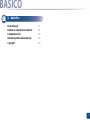 3
3
-
 4
4
-
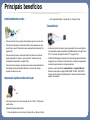 5
5
-
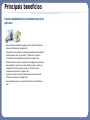 6
6
-
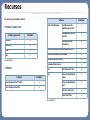 7
7
-
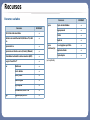 8
8
-
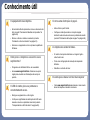 9
9
-
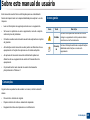 10
10
-
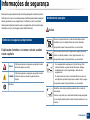 11
11
-
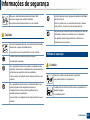 12
12
-
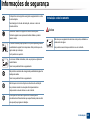 13
13
-
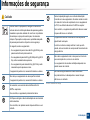 14
14
-
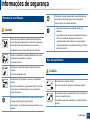 15
15
-
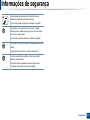 16
16
-
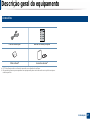 17
17
-
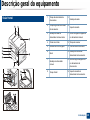 18
18
-
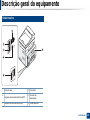 19
19
-
 20
20
-
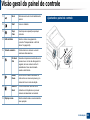 21
21
-
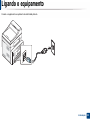 22
22
-
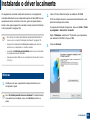 23
23
-
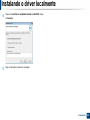 24
24
-
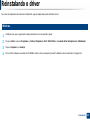 25
25
-
 26
26
-
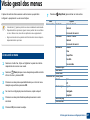 27
27
-
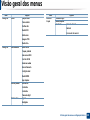 28
28
-
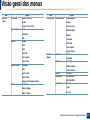 29
29
-
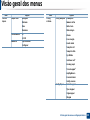 30
30
-
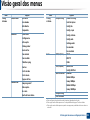 31
31
-
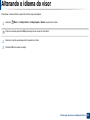 32
32
-
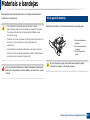 33
33
-
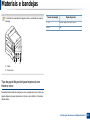 34
34
-
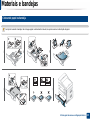 35
35
-
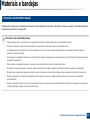 36
36
-
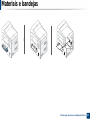 37
37
-
 38
38
-
 39
39
-
 40
40
-
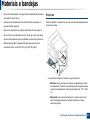 41
41
-
 42
42
-
 43
43
-
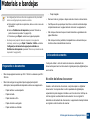 44
44
-
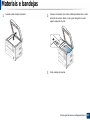 45
45
-
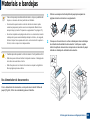 46
46
-
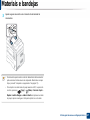 47
47
-
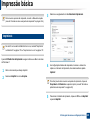 48
48
-
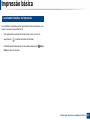 49
49
-
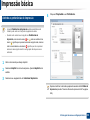 50
50
-
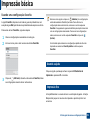 51
51
-
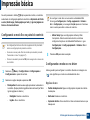 52
52
-
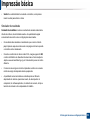 53
53
-
 54
54
-
 55
55
-
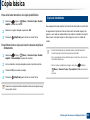 56
56
-
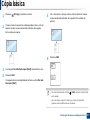 57
57
-
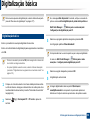 58
58
-
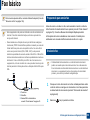 59
59
-
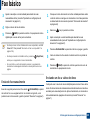 60
60
-
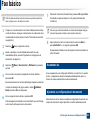 61
61
-
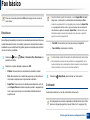 62
62
-
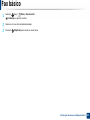 63
63
-
 64
64
-
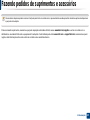 65
65
-
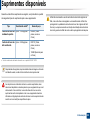 66
66
-
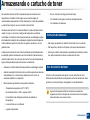 67
67
-
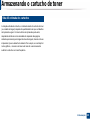 68
68
-
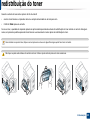 69
69
-
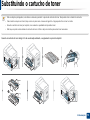 70
70
-
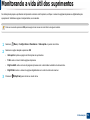 71
71
-
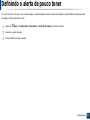 72
72
-
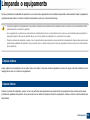 73
73
-
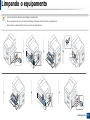 74
74
-
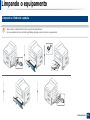 75
75
-
 76
76
-
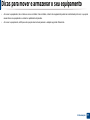 77
77
-
 78
78
-
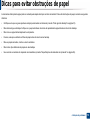 79
79
-
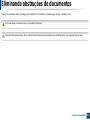 80
80
-
 81
81
-
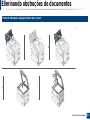 82
82
-
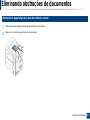 83
83
-
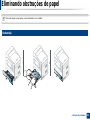 84
84
-
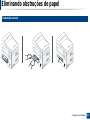 85
85
-
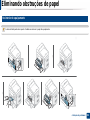 86
86
-
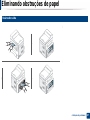 87
87
-
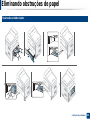 88
88
-
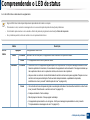 89
89
-
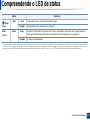 90
90
-
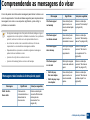 91
91
-
 92
92
-
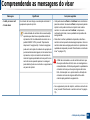 93
93
-
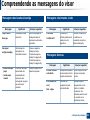 94
94
-
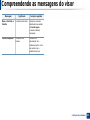 95
95
-
 96
96
-
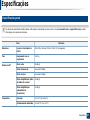 97
97
-
 98
98
-
 99
99
-
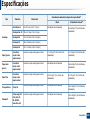 100
100
-
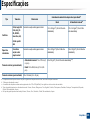 101
101
-
 102
102
-
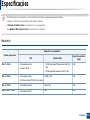 103
103
-
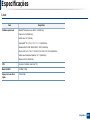 104
104
-
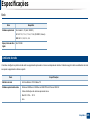 105
105
-
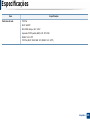 106
106
-
 107
107
-
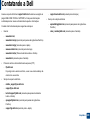 108
108
-
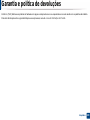 109
109
-
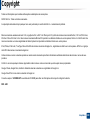 110
110
-
 111
111
-
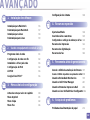 112
112
-
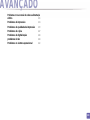 113
113
-
 114
114
-
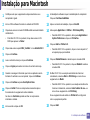 115
115
-
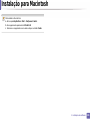 116
116
-
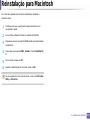 117
117
-
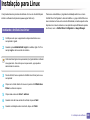 118
118
-
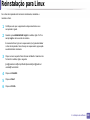 119
119
-
 120
120
-
 121
121
-
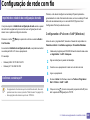 122
122
-
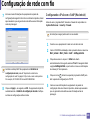 123
123
-
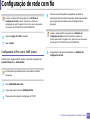 124
124
-
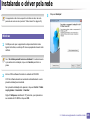 125
125
-
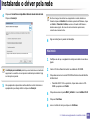 126
126
-
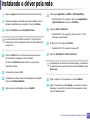 127
127
-
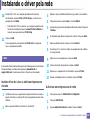 128
128
-
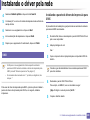 129
129
-
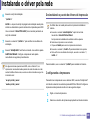 130
130
-
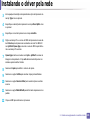 131
131
-
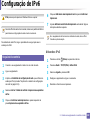 132
132
-
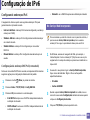 133
133
-
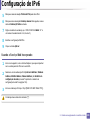 134
134
-
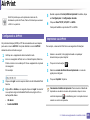 135
135
-
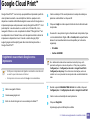 136
136
-
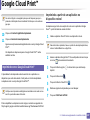 137
137
-
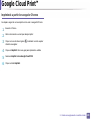 138
138
-
 139
139
-
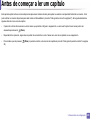 140
140
-
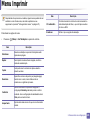 141
141
-
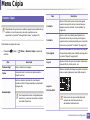 142
142
-
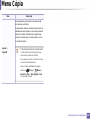 143
143
-
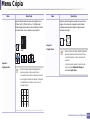 144
144
-
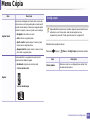 145
145
-
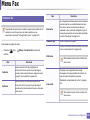 146
146
-
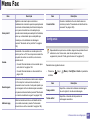 147
147
-
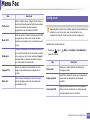 148
148
-
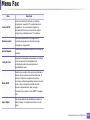 149
149
-
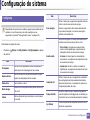 150
150
-
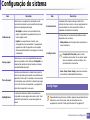 151
151
-
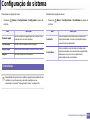 152
152
-
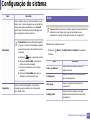 153
153
-
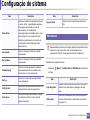 154
154
-
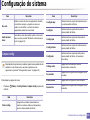 155
155
-
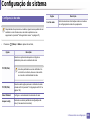 156
156
-
 157
157
-
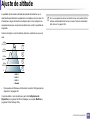 158
158
-
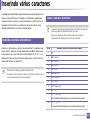 159
159
-
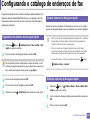 160
160
-
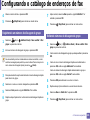 161
161
-
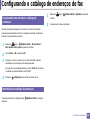 162
162
-
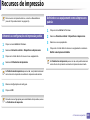 163
163
-
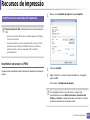 164
164
-
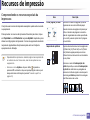 165
165
-
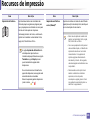 166
166
-
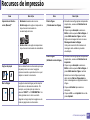 167
167
-
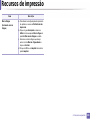 168
168
-
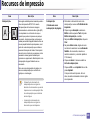 169
169
-
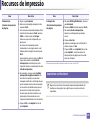 170
170
-
 171
171
-
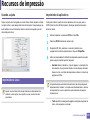 172
172
-
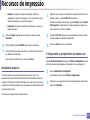 173
173
-
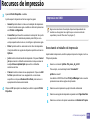 174
174
-
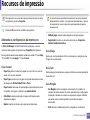 175
175
-
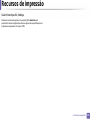 176
176
-
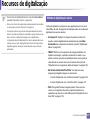 177
177
-
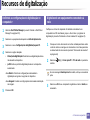 178
178
-
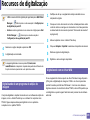 179
179
-
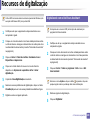 180
180
-
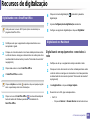 181
181
-
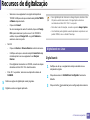 182
182
-
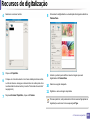 183
183
-
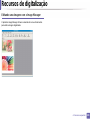 184
184
-
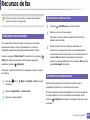 185
185
-
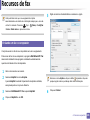 186
186
-
 187
187
-
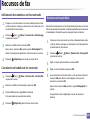 188
188
-
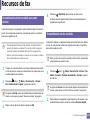 189
189
-
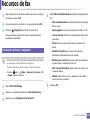 190
190
-
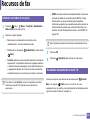 191
191
-
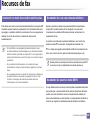 192
192
-
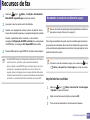 193
193
-
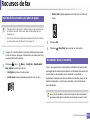 194
194
-
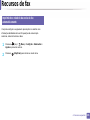 195
195
-
 196
196
-
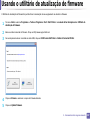 197
197
-
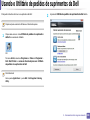 198
198
-
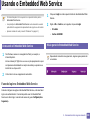 199
199
-
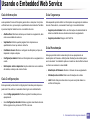 200
200
-
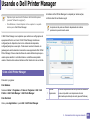 201
201
-
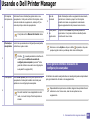 202
202
-
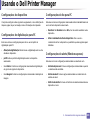 203
203
-
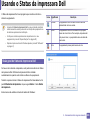 204
204
-
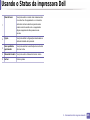 205
205
-
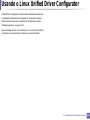 206
206
-
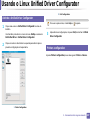 207
207
-
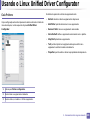 208
208
-
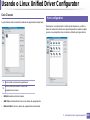 209
209
-
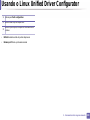 210
210
-
 211
211
-
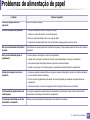 212
212
-
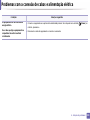 213
213
-
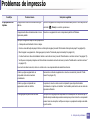 214
214
-
 215
215
-
 216
216
-
 217
217
-
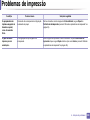 218
218
-
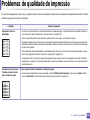 219
219
-
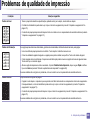 220
220
-
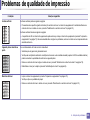 221
221
-
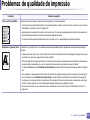 222
222
-
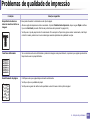 223
223
-
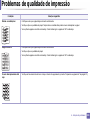 224
224
-
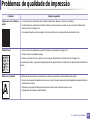 225
225
-
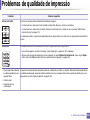 226
226
-
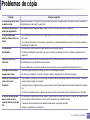 227
227
-
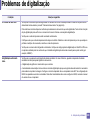 228
228
-
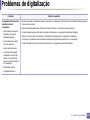 229
229
-
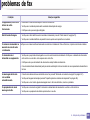 230
230
-
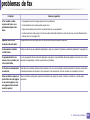 231
231
-
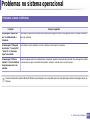 232
232
-
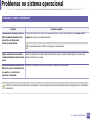 233
233
-
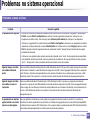 234
234
-
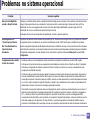 235
235
-
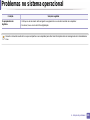 236
236
-
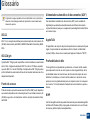 237
237
-
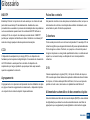 238
238
-
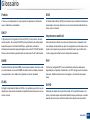 239
239
-
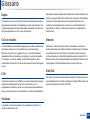 240
240
-
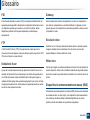 241
241
-
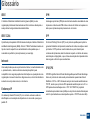 242
242
-
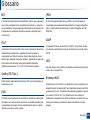 243
243
-
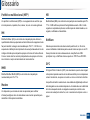 244
244
-
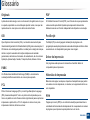 245
245
-
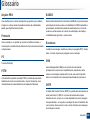 246
246
-
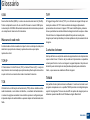 247
247
-
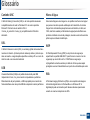 248
248
-
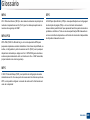 249
249
-
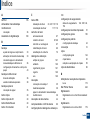 250
250
-
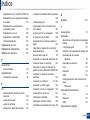 251
251
-
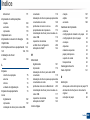 252
252
-
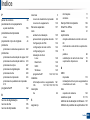 253
253
-
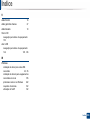 254
254
Dell B1265dnf Mono Laser Printer MFP Guia de usuario
- Categoria
- Multifuncionais
- Tipo
- Guia de usuario
Artigos relacionados
Outros documentos
-
HP Samsung ML-3712 Laser Printer series Manual do usuário
-
Samsung SCX-4729FD Manual do usuário
-
Samsung SCX-4833FD Manual do usuário
-
HP Samsung Xpress SL-C480 Color Laser Multifunction Printer series Guia de usuario
-
HP Samsung Xpress SL-C460 Color Laser Multifunction Printer series Manual do usuário
-
HP Samsung Xpress SL-M2070 Laser Multifunction Printer series Manual do usuário
-
HP Samsung ProXpress SL-M3875 Laser Multifunction Printer series Manual do usuário
-
Samsung SCX-4600L Manual do usuário
-
Samsung SL-M4580FX Manual do usuário
-
HP Samsung CLX-6210 Color Laser Multifunction Printer series Manual do usuário